Hvernig á að skoða öll læst númer á Android

Þú lifir annasömu lífi. Það síðasta sem þú þarft eru sölusímtöl eða, jafnvel verra, símtöl frá svindlarum. En þeir geta gerst af og til. Þess vegna er
Snipping Tool er skjámyndahugbúnaður á Windows tölvunni þinni fyrir skjámyndir og myndbönd. Hugbúnaðurinn birtist fyrst í Sýn og hefur verið þar síðan. Þú getur tekið skjámyndir með hugbúnaðinum og breytt þeim án þess að þurfa annan hugbúnað. En þökk sé uppfærslu geturðu líka tekið upp ákveðin svæði á skjánum þínum. Hér er hvernig á að taka aðeins upp nauðsynleg svæði og vista upptökurnar þínar án þess að deila of stórum hluta skjásins með öðrum.
Hvernig á að taka upp ákveðin svæði á skjánum þínum á Windows 11
Til að taka aðeins upp ákveðið svæði á skjánum þínum þarftu að ýta á Windows + S takkana. Þegar leitaarreiturinn birtist skaltu byrja að slá inn Snipping Tool og velja bestu niðurstöðuna. Ef tólið er eitthvað sem þú veist að þú munt nota oft, þá er best að festa það við verkstikuna til að fá hraðari aðgang. Þú getur gert þetta með því að hægrismella á verkfæratáknið á verkstikunni og velja Festa á verkstiku.
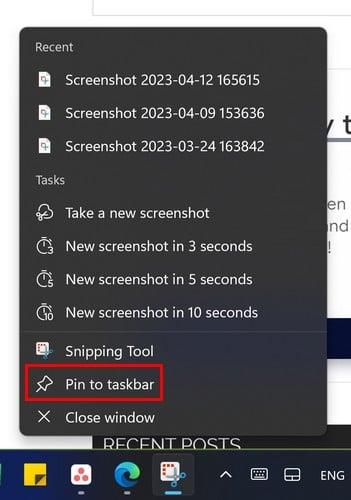
Festu klippuverkfæri við verkstiku
Þegar þú sérð Snipping Toolbar, smelltu á myndavélartáknið . Þú munt vita að þú hefur valið það þar sem það mun hafa bláa línu undir því. Smelltu á Nýtt hnappinn til að hefja upptöku og veldu svæðið sem þú vilt taka upp. Smelltu á Start hnappinn og rauði punkturinn gefur til kynna að tækið sé að taka upp; það verður líka tímamælir svo þú veist hversu langt myndbandið þitt verður.
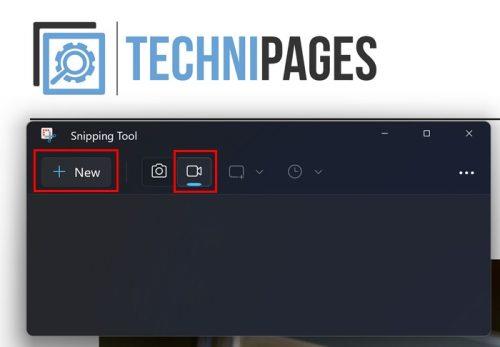
Byrjaðu upptökuskref fyrir klippiverkfæri
Mundu að Snipping Tools gerir þér kleift að taka upp allan skjáinn eða hluta hans. Það eru engin takmörk fyrir því hversu stórt upptökusvæðið getur verið. Þú getur gert hlé á eða stöðvað upptökuna, eða ef þú vilt byrja upp á nýtt, smelltu á ruslatáknið til að farga upptökunni. Þú munt líka sjá möguleika á að deila upptökunni með öðrum sem er frábært ef þú bjóst til upptökuna til að sýna einhverjum hvernig á að gera eitthvað.
Þegar þú ert tilbúinn til að ljúka myndbandinu þínu skaltu smella á ferningatáknið. Innan nokkurra sekúndna muntu sjá sýnishorn af upptökunni. Þú verður að smella á spilunarhnappinn þar sem hann spilar ekki sjálfkrafa. Ef þú ert ánægður með það sem þú sérð skaltu smella á vistunartáknið sem lítur út eins og disklingur efst til hægri. Að öðrum kosti, ýttu á Ctrl + S. Gefðu myndbandinu þínu nafn og vertu viss um að vista það á svæði sem þú munt muna.
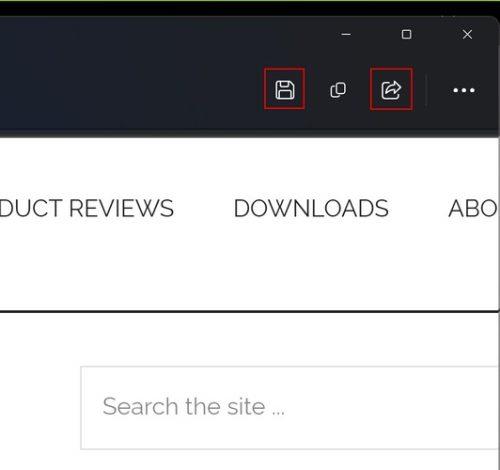
Vista og deila táknum fyrir Snipping Tool
Þar sem það er myndband er myndskeiðshlutinn frábært svæði. Smelltu á vista hnappinn og næst þegar þú opnar File Explorer muntu vita hvar þú getur fundið myndböndin þín. Myndböndin þín verða alltaf í MP4 og það er engin flýtileið sem þú getur notað til að hefja upptöku og þarft ekki að opna tólið eins og þú gerðir til að fylgja þessari kennslu. Þegar þú byrjar að taka upp mun tólið telja niður úr þremur og það er engin leið að bæta við tíma við niðurtalninguna. Það eru heldur engin klippitæki til að nota, ekki einu sinni nokkur. Vonandi mun Microsoft gefa tólinu að minnsta kosti nokkur klippiverkfæri svo notendur þurfi ekki að nota hugbúnað frá þriðja aðila.
Frekari lestur
Það eru önnur verkfæri sem þú getur notað til að taka upp skjáinn þinn á Windows 11 ; uppgötvaðu þrjár aðferðir sem þú getur notað. Ef þú ert að nota Xbox Game Bar til að taka upp, hér er hvernig þú getur gert nokkrar breytingar á því. Þú ert líka með leitarstikuna efst til hægri ef þú þarft að leita að ákveðnu efni.
Niðurstaða
Snipping Tool er kannski ekki með nein klippitæki fyrir skjáupptökurnar þínar, en það gerir verkið gert. Það er frábært tól ef þú vilt aðeins taka upp skjáinn þinn án þess að þurfa að breyta honum á nokkurn hátt. Mundu að vista upptökuna þína á svæði þar sem auðvelt er að finna hana, eða ef þú vilt ekki vista hana geturðu líka deilt henni án þess að vista hana. Kannski hefur þú geymsluvandamál; því minna sem þú sparar, því betra. Hversu gagnlegt finnst þér Snipping Tool? Láttu mig vita í athugasemdunum hér að neðan og ekki gleyma að deila greininni með öðrum á samfélagsmiðlum.
Þú lifir annasömu lífi. Það síðasta sem þú þarft eru sölusímtöl eða, jafnvel verra, símtöl frá svindlarum. En þeir geta gerst af og til. Þess vegna er
Hisense er eitt af efstu sjónvarpsmerkjunum með mikið úrval af gerðum sem henta mismunandi þörfum og smekk. Flest nútíma Hisense sjónvörp eru með snjöllum eiginleikum, eins og
.MOV skrár, tegund myndbandssniðs þróað af Apple, eru í miklum metum fyrir hágæða myndbands og hljóðs. Það er svo gott þessi fagmaður
Þótt Windows 11 eigi að vera notendavænna stýrikerfi en forverar þess, þá fylgja því nokkrar óvæntar breytingar. Ekki síst,
Kannski ertu að leysa nettengingarvandamál fyrir tiltekið forrit og þarft að athuga hvort tengiaðgangur þess sé opinn. Hvað ef þú þarft
Viltu fjarlægja Microsoft Edge af Windows 11 tölvunni þinni? Og vilt koma í veg fyrir að það setji sig sjálfkrafa upp aftur? Fylgdu þessari handbók.
Microsoft hefur alltaf gert Windows aðgengilegt í nokkrum útgáfum, hvort sem það er Nemandi og Kennari, Home eða Windows 7 og Vistas Ultimate. Windows 10 er nr
Stundum birtast skilaboð um tengingarvandamál eða ógildan MMI kóða og geta verið pirrandi fyrir Android notendur. Þegar ógild MMI kóða skilaboð
Virkar tölvan þín hægar en venjulega? Þetta gæti verið merki um að það sé að ofhitna. Það er algengt mál sem mun gera þig minna afkastamikill þegar þú reynir að reikna út
Þegar tölvan þín er farin að verða sein er það merki um að þú þurfir að losa um pláss. Venjulega er það frábær staður til að byrja að eyða tímabundnum skrám.








